IDEXX SNAPshot Image Reader ແລະເຄື່ອງພິມ

ຂໍ້ມູນຜະລິດຕະພັນ
IDEXX SNAPshot* DSR Reader ເປັນອຸປະກອນທີ່ໃຫ້ວິທີການອ່ານ ແລະບັນທຶກຜົນການທົດສອບ SNAP* ທີ່ງ່າຍຕໍ່ການໃຊ້. ມັນມີການໂຕ້ຕອບຫນ້າຈໍສໍາຜັດສໍາລັບການປ້ອນຂໍ້ມູນແລະນໍາທາງໄດ້ງ່າຍ. ເທກໂນໂລຍີພິເສດຂອງຜູ້ອ່ານຮັບປະກັນຜົນການທົດສອບໄວແລະຖືກຕ້ອງ. ຜູ້ອ່ານສະເຫນີສອງໂຫມດການທົດສອບ: ອ່ານເຕັມແລະອ່ານດ່ວນ.
- ຮູບແບບການອ່ານເຕັມ: ອະນຸຍາດໃຫ້ບັນທຶກ ID ຫຼາຍການທົດສອບ, ID ເຕັກໂນໂລຊີ, ແລະ sample ID. ໃຫ້ຜົນການທົດສອບເທິງໜ້າຈໍ ແລະພິມອອກ. ຮູບແບບນີ້ແມ່ນຈໍາເປັນສໍາລັບກອງປະຊຸມແຫ່ງຊາດກ່ຽວກັບການສົ່ງນົມລະຫວ່າງປະເທດ (NCIMS) ການທົດສອບໃນສະຫະລັດ.
- ໂໝດອ່ານດ່ວນ: ສະໜອງຜົນການທົດສອບເທິງໜ້າຈໍ ແລະພິມອອກ. ຢ່າງໃດກໍ່ຕາມ, ມັນບໍ່ໄດ້ປະຕິບັດຕາມຄໍາແນະນໍາການທົດສອບ NCIMS ໃນສະຫະລັດ.
ຕ້ອງໃຊ້ເຄື່ອງພິມພາຍນອກສຳລັບການທົດສອບ NCIMS. ເຄື່ອງພິມ SNAPshot DSR Reader ສາມາດຊື້ແຍກຕ່າງຫາກຈາກ IDEXX. ສໍາລັບຂໍ້ມູນເພີ່ມເຕີມຫຼືການບໍລິການດ້ານວິຊາການ, ກະລຸນາໂທຫາ 1-800-321-0207.
ຄໍາແນະນໍາການນໍາໃຊ້ຜະລິດຕະພັນ
- ການປ້ອນຂໍ້ມູນໜ້າຈໍ ແລະນຳທາງ:
- ເພື່ອເລືອກຕົວເລືອກ, ປ້ອນຂໍ້ມູນ, ແລະນຳທາງຜ່ານໜ້າຈໍຕ່າງໆ, ພຽງແຕ່ແຕະໜ້າຈໍດ້ວຍນິ້ວມື ຫຼື ປາຍປາກກາທີ່ສະໜອງໃຫ້.
- ການຕັ້ງຄ່າເບື້ອງຕົ້ນ:
- ເຊື່ອມຕໍ່ແປ້ນພິມ PS/2 ກັບ SNAPshot DSR Reader ຜ່ານພອດ PS/2 ຢູ່ດ້ານຫຼັງຂອງເຄື່ອງອ່ານ (ເບິ່ງຮູບ 2).
- ຖ້າໃຊ້ເຄື່ອງພິມ, ສຽບສາຍເຄື່ອງພິມໃສ່ເຄື່ອງພິມ ແລ້ວໃສ່ພອດ COM 1 ຢູ່ດ້ານຫຼັງຂອງເຄື່ອງອ່ານ.
- ສຽບການສະຫນອງພະລັງງານເຂົ້າໄປໃນພອດພະລັງງານຢູ່ດ້ານຫລັງຂອງເຄື່ອງອ່ານ. ເຊື່ອມຕໍ່ສົ້ນໜຶ່ງຂອງສາຍໄຟໄປຫາບ່ອນຈ່າຍໄຟ ແລະອີກສົ້ນໜຶ່ງກັບປລັກສຽບສາຍໄຟ AC.
| ທາງຫນ້າຂອງ IDEXX SNAPshot DSR Reader | ດ້ານຫຼັງຂອງ IDEXX SNAPshot DSR Reader |
|---|---|
 |  |
ໝາຍເຫດ: ສໍາລັບຄໍາແນະນໍາຢ່າງລະອຽດກ່ຽວກັບການຕັ້ງຄ່າ SNAPshot DSR Reader ກັບເຄື່ອງພິມທີ່ບໍ່ໄດ້ຊື້ຈາກ IDEXX ຫຼືສໍາລັບການຕັ້ງຄ່າເພີ່ມເຕີມ, ກະລຸນາເບິ່ງໃນພາກການຕັ້ງຄ່າຂອງຄູ່ມື.
ປະກາດສິດເປັນເຈົ້າຂອງ
ຂໍ້ມູນໃນເອກະສານນີ້ແມ່ນມີການປ່ຽນແປງໂດຍບໍ່ມີການແຈ້ງການ. ບໍລິສັດ, ຊື່ແລະຂໍ້ມູນທີ່ໃຊ້ໃນ examples ແມ່ນ fictitious ເວັ້ນເສຍແຕ່ໄດ້ບັນທຶກໄວ້ເປັນຢ່າງອື່ນ. ບໍ່ມີສ່ວນຫນຶ່ງຂອງເອກະສານນີ້ອາດຈະຖືກຜະລິດຄືນໃຫມ່ຫຼືຖືກຖ່າຍທອດໃນຮູບແບບໃດກໍ່ຕາມ, ເອເລັກໂຕຣນິກ, ກົນຈັກຫຼືອື່ນໆ, ສໍາລັບຈຸດປະສົງໃດກໍ່ຕາມ, ໂດຍບໍ່ມີການອະນຸຍາດເປັນລາຍລັກອັກສອນຈາກ IDEXX Laboratories. IDEXX ອາດມີສິດທິບັດ ຫຼືການຍື່ນຂໍສິດທິບັດທີ່ຍັງຄ້າງຢູ່, ເຄື່ອງໝາຍການຄ້າ, ລິຂະສິດ ຫຼືສິດທິຊັບສິນທາງປັນຍາ ຫຼືອຸດສາຫະກຳອື່ນໆທີ່ກວມເອົາເອກະສານນີ້ ຫຼືຫົວຂໍ້ໃນເອກະສານນີ້. ການຕົກແຕ່ງຂອງເອກະສານນີ້ບໍ່ໄດ້ໃຫ້ໃບອະນຸຍາດຕໍ່ກັບສິດທິຊັບສິນເຫຼົ່ານີ້ຍົກເວັ້ນທີ່ໄດ້ລະບຸໄວ້ຢ່າງຈະແຈ້ງໃນຂໍ້ຕົກລົງໃບອະນຸຍາດທີ່ເປັນລາຍລັກອັກສອນຈາກ IDEXX Laboratories.
© 2022 IDEXX Laboratories, Inc. ສະຫງວນລິຂະສິດທັງໝົດ. • 06-13440-02
- SNAP, SNAPconnect ແລະ SNAPshot ແມ່ນເຄື່ອງໝາຍການຄ້າ ຫຼືເຄື່ອງໝາຍການຄ້າທີ່ຈົດທະບຽນຂອງ IDEXX Laboratories, Inc. ໃນສະຫະລັດອາເມລິກາ ແລະ/ຫຼື ປະເທດອື່ນໆ. ຜະລິດຕະພັນແລະຊື່ບໍລິສັດແລະໂລໂກ້ອື່ນໆທັງຫມົດແມ່ນເຄື່ອງຫມາຍການຄ້າຂອງຜູ້ຖືຂອງພວກເຂົາ.
ແນະນຳ
IDEXX SNAPshot* DSR Reader ໃຫ້ວິທີການອ່ານ ແລະບັນທຶກຜົນການທົດສອບ SNAP* ທີ່ງ່າຍຕໍ່ການໃຊ້. ດ້ວຍການໂຕ້ຕອບຫນ້າຈໍສໍາຜັດຂອງມັນ, SNAPshot DSR Reader ສະຫນອງການປ້ອນຂໍ້ມູນແລະການນໍາທາງໄດ້ງ່າຍ. ເຕັກໂນໂລຊີພິເສດຂອງຕົນໃຫ້ຜົນການທົດສອບໄວ, ຖືກຕ້ອງ. ພຽງແຕ່ໃສ່ອຸປະກອນທີ່ເປີດໃຊ້ແລ້ວອ່ານຜົນການທົດສອບ.
SNAPshot DSR Reader ສະເຫນີສອງໂຫມດການທົດສອບ:
ອ່ານເຕັມ—ໃຫ້ເຈົ້າບັນທຶກ ID lot test, tech ID ແລະ sample ID. ໃຫ້ຜົນການທົດສອບເທິງໜ້າຈໍ ແລະພິມອອກ. ຮູບແບບການອ່ານເຕັມແມ່ນຕ້ອງການຢູ່ໃນສະຫະລັດສໍາລັບກອງປະຊຸມແຫ່ງຊາດກ່ຽວກັບການສົ່ງນົມລະຫວ່າງລັດ (NCIMS).
ອ່ານດ່ວນ—ໃຫ້ຜົນການທົດສອບເທິງໜ້າຈໍ ແລະພິມອອກ. ໃນສະຫະລັດອາເມລິກາ, ຮູບແບບການອ່ານດ່ວນບໍ່ສອດຄ່ອງກັບຄໍາແນະນໍາການທົດສອບ NCIMS.
ສຳຄັນ: ຕ້ອງໃຊ້ເຄື່ອງພິມສຳລັບການທົດສອບ NCIMS. ເຄື່ອງພິມ SNAPshot DSR Reader ແມ່ນມີຢູ່ແຍກຕ່າງຫາກຈາກ IDEXX. ໂທ 1-800-321-0207 ສໍາລັບຂໍ້ມູນເພີ່ມເຕີມຫຼືການບໍລິການດ້ານວິຊາການ.
ການເລີ່ມຕົ້ນ
ຊຸດ SNAPshot DSR Reader ຂອງທ່ານປະກອບດ້ວຍອົງປະກອບຕໍ່ໄປນີ້:
- SNAPshot DSR Reader ແລະ stylus
- ຊຸດໄຟ ແລະສາຍໄຟ
- ຄູ່ມືການປະຕິບັດການ IDEXX SNAPshot DSR Reader
- ຊຸດກວດສອບປະສິດທິພາບຂອງເຄື່ອງອ່ານ SNAPshot DSR
- ຊຸດກວດປະສິດທິພາບ SNAPshot DSR 3-Spot
- ບັດຮັບປະກັນ
- ໃບຢັ້ງຢືນການປັບທຽບ
ອຸປະກອນທາງເລືອກທີ່ບໍ່ໄດ້ສະໜອງໃຫ້ໂດຍ IDEXX:
- ແປ້ນພິມ PS/2 ເຂົ້າກັນໄດ້ກັບພາສາທີ່ສະເໜີໃຫ້
ການປ້ອນຂໍ້ມູນແລະການນໍາທາງ
ເພື່ອເລືອກທາງເລືອກ, ປ້ອນຂໍ້ມູນ, ແລະນໍາທາງຜ່ານຫນ້າຈໍຂອງ SNAPshot DSR Reader, ພຽງແຕ່ແຕະຫນ້າຈໍດ້ວຍນິ້ວມືຂອງທ່ານຫຼືດ້ວຍສະໄຕລັດທີ່ສະຫນອງໃຫ້.

ສຳຄັນ: ຫ້າມໃຊ້ອຸປະກອນອື່ນໆ (ປາກກາ, ມີດຕັດ, ແລະອື່ນໆ) ເພື່ອປ້ອນຂໍ້ມູນ ຫຼືເລືອກລາຍການໃນໜ້າຈໍຂອງຜູ້ອ່ານຂອງທ່ານ; ການເຮັດດັ່ງນັ້ນອາດຈະເຮັດໃຫ້ເກີດຄວາມເສຍຫາຍຖາວອນ.
ການຕິດຕັ້ງເບື້ອງຕົ້ນ
ການຕັ້ງຄ່າ SNAPshot DSR Reader ຂອງທ່ານແມ່ນງ່າຍດາຍແລະໃຊ້ເວລາພຽງແຕ່ສອງສາມນາທີ. ແປ້ນພິມ PS/2 ສາມາດເຊື່ອມຕໍ່ກັບ SNAPshot DSR Reader ຜ່ານພອດ PS/2.

ໃຊ້ປຸ່ມ Tab ແລະ Enter ຂອງແປ້ນພິມສໍາລັບການນໍາທາງແລະປຸ່ມຕົວເລກແລະຕົວເລກເພື່ອໃສ່ lot, sample, ແລະ tech IDs.
ເພື່ອຕັ້ງຄ່າ SNAPshot DSR Reader
- ວາງຕົວອ່ານຢູ່ເທິງພື້ນຜິວຮາບພຽງຢູ່ໃນບ່ອນລະບາຍອາກາດໄດ້ດີ ບໍ່ໃຫ້ຖືກແສງແດດໂດຍກົງ. ເຄື່ອງອ່ານ SNAPshot DSR ຄວນຖືກໃຊ້ໃນອຸນຫະພູມສະພາບແວດລ້ອມທີ່ຄວບຄຸມຈາກ 7–30°C (45–86°F, ຄວາມຊຸ່ມຊື່ນພີ່ນ້ອງ: 10%–80% ບໍ່ condensing). ເບິ່ງກ່ອງໃສ່ຊຸດ SNAP ສໍາລັບຄວາມຕ້ອງການອຸນຫະພູມການວິເຄາະສະເພາະ.
- ຖ້າທ່ານກໍາລັງໃຊ້ເຄື່ອງພິມ, ສຽບສາຍເຄື່ອງພິມເຂົ້າໄປໃນເຄື່ອງພິມແລະຫຼັງຈາກນັ້ນເຂົ້າໄປໃນພອດ COM 1 ຢູ່ດ້ານຫລັງຂອງ SNAPshot DSR Reader.
ໝາຍເຫດ: ຕ້ອງໃຊ້ເຄື່ອງພິມສຳລັບການທົດສອບ NCIMS.
ໝາຍເຫດ: ຖ້າທ່ານກໍາລັງໃຊ້ເຄື່ອງພິມຈາກ SNAPshot Reader ທີ່ມີຢູ່ແລ້ວຫຼືເຄື່ອງພິມທີ່ບໍ່ໄດ້ຊື້ຈາກ IDEXX, ໃຫ້ເບິ່ງທີ່ສ່ວນ "ການຕັ້ງຄ່າ" ຂອງຄູ່ມືນີ້ສໍາລັບຄໍາແນະນໍາ. - ສຽບການສະຫນອງພະລັງງານເຂົ້າໄປໃນພອດພະລັງງານຢູ່ດ້ານຫລັງຂອງ SNAPshot DSR Reader (ເບິ່ງຮູບ 2). ສຽບປາຍສາຍໄຟສາຍໜຶ່ງໃສ່ບ່ອນຈ່າຍໄຟ ແລະ ອີກເບື້ອງໜຶ່ງໃສ່ປລັກສຽບສາຍໄຟ AC.
ສຳຄັນ: ໃຊ້ພຽງແຕ່ການສະຫນອງພະລັງງານທີ່ສະຫນອງໃຫ້ກັບ SNAPshot DSR Reader. - ເພື່ອເປີດໃຊ້ SNAPshot DSR Reader, ໃຫ້ກົດປຸ່ມເປີດປິດຢູ່
ຢູ່ລຸ່ມໜ້າຈໍສຳຜັດຢູ່ດ້ານໜ້າຂອງເຄື່ອງມື.
ໜ້າຈໍ SNAPshot DSR ຖືກສະແດງເປັນເວລາປະມານ 30 ວິນາທີ, ຕິດຕາມດ້ວຍໜ້າຈໍ SNAPshot DSR Language Selector.
- ເມື່ອໜ້າຈໍຕົວເລືອກພາສາປະກົດຂຶ້ນ, ແຕະບ່ອນໃດກໍໄດ້ໃນໜ້າຈໍພາຍໃນສອງສາມວິນາທີ. ໜ້າຈໍເລືອກພາສາຖືກສະແດງ.
ໝາຍເຫດ: ຖ້າຫາກວ່າທ່ານບໍ່ໄດ້ແຕະທີ່ຫນ້າຈໍທັນທີ, ພາສາມາດຕະຖານເປັນພາສາອັງກິດ. ເພື່ອເລືອກພາສາອື່ນ, ຣີສະຕາດເຄື່ອງມື ແລະແຕະໜ້າຈໍຕົວເລືອກພາສາ ເມື່ອມັນປາກົດຂຶ້ນ. - ເມື່ອໜ້າຈໍເລືອກພາສາປາກົດ, ແຕະຕົວເລືອກພາສາທີ່ທ່ານຕ້ອງການໃຊ້.
 ENG ພາສາອັງກິດ
ENG ພາສາອັງກິດ
FRA ຝຣັ່ງ
ITA ອິຕາລີ
DEU ເຢຍລະມັນ
ESP ແອສປາໂຍນ
POR ປອກຕຸຍການ
CHI ຈີນ
JPN ພາສາຍີ່ປຸ່ນ
ໜ້າຈໍຕໍ່ໄປທັງໝົດຈະຖືກສະແດງເປັນພາສານັ້ນ, ແລະມັນຈະເປັນພາສາເລີ່ມຕົ້ນໃນແຕ່ລະຄັ້ງທີ່ເຄື່ອງອ່ານເປີດ. ເພື່ອປ່ຽນເປັນພາສາອື່ນໃນພາຍຫຼັງ, ຣີສະຕາດເຄື່ອງມື ແລະແຕະໜ້າຈໍຕົວເລືອກພາສາ ເມື່ອມັນປາກົດຂຶ້ນ. - ເມື່ອໜ້າຈໍຫຼັກປະກົດຂຶ້ນ, ແຕະປຸ່ມ Read Test ຫຼືປຸ່ມ Utilities. ເບິ່ງພາກຕໍ່ໄປສໍາລັບຂໍ້ມູນເພີ່ມເຕີມ.
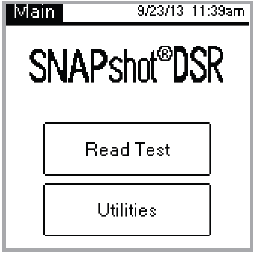
ເຄັດລັບ: ແຖບຫົວຂໍ້ຂອງແຕ່ລະຫນ້າຈໍສະແດງຊື່ເມນູ, ວັນທີ, ແລະເວລາ.
SNAPshot* DSR Reader Utilities
ແຕະທີ່ປຸ່ມ Utilities ໃນໜ້າຈໍຫຼັກເພື່ອເຂົ້າເຖິງຕົວເລືອກເຄື່ອງໃຊ້ຕ່າງໆ. ຫນ້າຈໍ Utilities ປະກອບມີເຈັດປຸ່ມ: ວັນທີ, ເວລາ, ການທົດສອບລະບົບ, ການຕັ້ງຄ່າ, ກົງກັນຂ້າມ, Calibrate ແລະຕົ້ນຕໍ.
ໝາຍເຫດ: ໃຫ້ແນ່ໃຈວ່າກໍານົດວັນທີແລະເວລາໃນເວລາທີ່ທ່ານຕັ້ງຄ່າ SNAPshot DSR Reader ຂອງທ່ານຄັ້ງທໍາອິດ.

ວັນທີ
ເພື່ອກໍານົດວັນທີສໍາລັບ SNAPshot DSR Reader, ແຕະທີ່ປຸ່ມວັນທີໃນຫນ້າຈໍ Utilities ເພື່ອເຂົ້າເຖິງຫນ້າຈໍວັນທີ.

ເພື່ອ ກຳ ນົດວັນທີ:
- ການນໍາໃຊ້ສະໄຕລັດຂອງທ່ານ, ປາດຊ່ອງຂໍ້ຄວາມຕໍ່ໄປຂອງເດືອນ. ເລືອກຕົວເລກທີ່ກົງກັບເດືອນທີ່ຕ້ອງການໂດຍການແຕະໃສ່ແຜ່ນເລກ.
- ແຕະໃສ່ຊ່ອງຂໍ້ຄວາມຖັດຈາກມື້. ເລືອກມື້ທີ່ຕ້ອງການໂດຍການແຕະໃສ່ແຜ່ນເລກ.
- ແຕະໃສ່ຊ່ອງຂໍ້ຄວາມຕໍ່ໄປໃນປີ. ເລືອກປີທີ່ຕ້ອງການໂດຍການແຕະໃສ່ແຜ່ນຕົວເລກ.
ໝາຍເຫດ: ຖ້າໃຊ້ແປ້ນພິມໃຫ້ໃຊ້ປຸ່ມ Tab ເພື່ອນໍາທາງ ແລະປຸ່ມຕົວເລກເພື່ອໃສ່ວັນທີທີ່ຕ້ອງການ
ເວລາ
ການກໍານົດເວລາ:
- ແຕະປຸ່ມເວລາໃນໜ້າຈໍ Utilities ເພື່ອເຂົ້າເຖິງໜ້າຈໍເວລາ.
- ແຕະໃສ່ຊ່ອງຂໍ້ຄວາມຖັດຈາກຊົ່ວໂມງ. ເລືອກຊົ່ວໂມງທີ່ຕ້ອງການໂດຍການແຕະໃສ່ແຜ່ນເລກ. ແຕະຕົກລົງ.
- ແຕະໃສ່ຊ່ອງຂໍ້ຄວາມຖັດຈາກນາທີ. ເລືອກນາທີທີ່ຕ້ອງການໂດຍການແຕະໃສ່ແຜ່ນເລກ. ແຕະຕົກລົງ.
- (ສຳລັບໂໝດ 12 ຊົ່ວໂມງ) ແຕະ AM ຫຼື PM.
- ແຕະ ຕົກລົງ. ລະບົບຈະບັນທຶກການຕັ້ງຄ່າແລະກັບຄືນໄປຫາຫນ້າຈໍ Utilities.

ເວລາໃໝ່ປາກົດຢູ່ໃນແຖບຫົວຂໍ້.
ການທົດສອບລະບົບ
ການທົດສອບລະບົບຢືນຢັນສະບັບຊອບແວແລະອະນຸຍາດໃຫ້ທ່ານເພື່ອຊ່ວຍປະຢັດຜົນໄດ້ຮັບການບັນທຶກໃນແຜ່ນໄດ້. ແຕະທີ່ປຸ່ມ Done ເພື່ອກັບຄືນໄປໜ້າຈໍ Utilities.

ໝາຍເຫດ: ຕົວເລືອກການທົດສອບລະບົບແມ່ນມີຈຸດປະສົງເພື່ອໃຊ້ໃນຂະນະທີ່ແກ້ໄຂບັນຫາກັບການບໍລິການດ້ານວິຊາການ IDEXX. ຫ້າມບັນທຶກຜົນການຊອກຫາໃສ່ແຜ່ນດິດ ເວັ້ນເສຍແຕ່ໄດ້ຮັບຄຳແນະນຳຈາກຜູ້ຕາງຫນ້າບໍລິການດ້ານວິຊາການ IDEXX.
ການຕັ້ງຄ່າ

ໜ້າຈໍການຕັ້ງຄ່າທຳອິດປະກອບມີຕົວເລືອກເຄື່ອງພິມຕໍ່ໄປນີ້: ການພິມອັດຕະໂນມັດ, ເຄື່ອງພິມ ແລະການຕັ້ງຄ່າເຄື່ອງພິມ. ເມື່ອສຳເລັດແລ້ວ, ແຕະ ຖັດໄປ ເພື່ອສະແດງໜ້າຈໍການຕັ້ງຄ່າທີສອງ.
- Auto Print defaults to On, ເຊິ່ງພິມບົດລາຍງານໃນຕອນທ້າຍຂອງແຕ່ລະການທົດສອບ. ເລືອກຕົວເລືອກປິດຖ້າທ່ານບໍ່ຕ້ອງການພິມບົດລາຍງານຫຼັງຈາກອ່ານການທົດສອບ.
ໝາຍເຫດ: ຕົວເລືອກ On, ເຊິ່ງຕ້ອງການສໍາລັບການທົດສອບ NCIMS, ຈະຖືກເລືອກໂດຍອັດຕະໂນມັດເມື່ອທ່ານເລືອກຕົວເລືອກ Full Read ໃນເວລາອ່ານການທົດສອບ. - ເຄື່ອງພິມໃຫ້ທ່ານເລືອກປະເພດເຄື່ອງພິມ. ເລືອກຜົນກະທົບຖ້າເຄື່ອງພິມຂອງເຈົ້າໃຊ້ໂບເຄື່ອງພິມ ແລະເຈ້ຍ. ເລືອກ Thermal ຖ້າເຄື່ອງພິມຂອງເຈົ້າໃຊ້ເຈ້ຍຄວາມຮ້ອນ.
- ຖ້າເຄື່ອງພິມຂອງເຈົ້າບໍ່ໄດ້ສະໜອງໃຫ້ໂດຍ IDEXX, ໃຫ້ໃຊ້ຕົວເລືອກການຕິດຕັ້ງເຄື່ອງພິມເພື່ອຕັ້ງຄ່າເຄື່ອງພິມຂອງເຈົ້າເພື່ອໃຊ້ກັບເຄື່ອງພິມ SNAPshot DSR (Parity, Data Bits, Stop Bits, Baud, ແລະ CTS/RTS), ແລະຈາກນັ້ນແຕະທີ່ Done ເພື່ອບັນທຶກ ການຕັ້ງຄ່າ ແລະກັບຄືນໄປໜ້າຈໍການຕັ້ງຄ່າ. ປຶກສາຫາລືເອກະສານເຄື່ອງພິມຂອງທ່ານສໍາລັບການຕັ້ງຄ່າທີ່ກ່ຽວຂ້ອງ.
ໝາຍເຫດ: ຕ້ອງໃຊ້ເຄື່ອງພິມສຳລັບການທົດສອບ NCIMS.
ໜ້າຈໍການຕັ້ງຄ່າທີສອງປະກອບມີຕົວເລືອກຕໍ່ໄປນີ້: SNAPconnect, 6 ນາທີອ່ານ, 8 ນາທີອ່ານ, ແລະຮູບແບບວັນທີເວລາ. ເມື່ອສຳເລັດແລ້ວ, ແຕະ ສຳເລັດ ເພື່ອບັນທຶກການປ່ຽນແປງ ແລະກັບຄືນຫາໜ້າຈໍ Utilities.
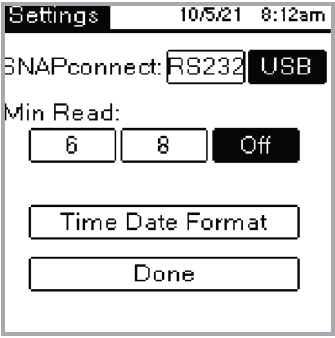
- SNAPconnect ໃຫ້ທ່ານເລືອກ serial (RS-232 9-pin) ຫຼືການເຊື່ອມຕໍ່ USB ກັບ PC. ສໍາລັບຂໍ້ມູນເພີ່ມເຕີມ, ໂທຫາ IDEXX Technical Services.
- 6 Min Read ໃຫ້ທ່ານເລືອກເວລາພັດທະນາ 6 ນາທີດ້ວຍການອ່ານອັດຕະໂນມັດເພື່ອໃຊ້ກັບການທົດສອບ SNAP* ST ແລະ ST Plus.
- 8 Min Read ໃຫ້ທ່ານເລືອກເວລາພັດທະນາ 8 ນາທີດ້ວຍການອ່ານອັດຕະໂນມັດເພື່ອໃຊ້ກັບການທົດສອບ SNAP* ST Plus.
ໝາຍເຫດ: ໂດຍຄ່າເລີ່ມຕົ້ນ, ຕົວເລືອກການອ່ານ 6-ນາທີ ແລະ 8-ນາທີ ອ່ານຖືກຕັ້ງເປັນປິດ; ໃຫ້ແນ່ໃຈວ່າກວດເບິ່ງການຕັ້ງຄ່າກ່ອນທີ່ທ່ານຈະເລີ່ມຕົ້ນການທົດສອບ. ສິ່ງສໍາຄັນ: ບໍ່ແມ່ນສໍາລັບການນໍາໃຊ້ກັບການທົດສອບ NCIMS.
- ຮູບແບບເວລາໃຫ້ທ່ານເລືອກການຕັ້ງຄ່າໂມງ 12 ຊົ່ວໂມງ ຫຼື 24 ຊົ່ວໂມງ. ແຕະໃສ່ຫນຶ່ງໃນປ່ອງທີ່ຢູ່ຂ້າງກັບຮູບແບບເວລາເພື່ອເລືອກການຕັ້ງຄ່າທີ່ຕ້ອງການ.
- ຮູບແບບວັນທີໃຫ້ທ່ານເລືອກວິທີການສະແດງວັນທີ.
ແຕະໃສ່ກ່ອງໜຶ່ງທີ່ຢູ່ຖັດຈາກຮູບແບບວັນທີເພື່ອເລືອກຈາກສິ່ງຕໍ່ໄປນີ້:
MM/DD/YY — ເດືອນ/ມື້/ປີ
DD/MM/YY—ມື້/ເດືອນ/ປີ
YY/MM/DD—ປີ/ເດືອນ/ມື້
ກົງກັນຂ້າມ
ຕົວເລືອກຄວາມຄົມຊັດຈະປັບຄວາມມືດ ຫຼືແສງສະຫວ່າງໜ້າຈໍ SNAPshot DSR Reader ຂອງທ່ານປະກົດຂຶ້ນ.
ເພື່ອປ່ຽນຄວາມຄົມຊັດ:
- ແຕະແຖບດ້ານຂວາຂອງຕົວເລື່ອນເພື່ອເຮັດໃຫ້ໜ້າຈໍມືດລົງ, ຫຼືແຕະໄປທາງຊ້າຍຂອງຕົວເລື່ອນເພື່ອເຮັດໃຫ້ໜ້າຈໍອ່ອນລົງ. ຫນ້າຈໍຂອງຜູ້ອ່ານຈະປ່ຽນແປງເມື່ອທ່ານປັບຄວາມຄົມຊັດ.
ເຄັດລັບ: ທ່ານຍັງສາມາດວາງສະໄຕລັດ ຫຼືນິ້ວມືຂອງທ່ານໃສ່ຕົວເລື່ອນ ແລະລາກໄປຊ້າຍເພື່ອເບົາ ຫຼືໄປທາງຂວາເພື່ອເຮັດໃຫ້ມືດລົງ. - ແຕະທີ່ແລ້ວໆເພື່ອກັບຄືນໄປຫາໜ້າຈໍ Utilities.
ອ່ານເຕັມ
ການອ່ານເຕັມເຮັດໃຫ້ທ່ານສາມາດບັນທຶກ ID ຫຼາຍການທົດສອບ, ID ເຕັກໂນໂລຢີ, ແລະ sample ID, ແລະມັນສະຫນອງຜົນການທົດສອບໃນຫນ້າຈໍແລະພິມອອກ. ໃຊ້ຮູບແບບການອ່ານເຕັມຖ້າຫາກວ່າທ່ານກໍາລັງທົດສອບພາຍໃຕ້ຄໍາແນະນໍາ NCIMS. ສໍາລັບຂໍ້ແນະນໍາ, ກະລຸນາເບິ່ງ New SNAP* Beta-Lactam 2400 Form (PMO Appendix N), ທີ່ມີຢູ່ໃນພາກລະບຽບການຂອງຫ້ອງສະໝຸດຊັບພະຍາກອນທີ່ idexx.com/dairy.
ເພື່ອປະຕິບັດການອ່ານເຕັມ:
- ໃນໜ້າຈໍຫຼັກ, ແຕະປຸ່ມອ່ານການທົດສອບເພື່ອເຂົ້າຫາໜ້າຈໍເລືອກທົດສອບ.

- ແຕະທີ່ປຸ່ມອ່ານເຕັມ. ອີງຕາມປະເພດຂອງການທົດສອບ SNAP ທີ່ທ່ານກໍາລັງອ່ານ, ແຕະປຸ່ມ Beta-Lactam, Other, 3-Spot, ຫຼື 4-Spot. ຫນ້າຈໍຕໍ່ໄປຮຽກຮ້ອງໃຫ້ທ່ານໃສ່ lot ID, tech ID, ແລະ sample ID.
- ໜ້າຈໍຈະປາກົດຂຶ້ນທີ່ຮຽກຮ້ອງໃຫ້ເຈົ້າໃສ່ lot ID, tech ID ແລະ sample ID. ແຕະຊ່ອງຂໍ້ຄວາມ Lot ID ເພື່ອເຂົ້າເຖິງປຸ່ມກົດຕົວເລກ.

- ແຕະຕົວເລກທີ່ຕ້ອງການ. ຕົວເລກທີ່ທ່ານໃສ່ຈະປາກົດຢູ່ໃນຊ່ອງຂໍ້ມູນ Lot ID ຢູ່ເທິງສຸດຂອງຫນ້າຈໍສໍາລັບການຢັ້ງຢືນ. ເມື່ອສຳເລັດແລ້ວ, ແຕະ ຕົກລົງ.
ເຄັດລັບ: ແຕະລູກສອນກັບຄືນເພື່ອລຶບຕົວເລກເທື່ອລະອັນ. ແຕະປຸ່ມກັບຄືນເພື່ອລຶບລາຍການທັງໝົດ ແລະປິດໜ້າຈໍປຸ່ມກົດ. - ເຮັດຊ້ໍາຂະບວນການນີ້ສໍາລັບ Tech ID ແລະ Sample ID ພາກສະຫນາມແລະຫຼັງຈາກນັ້ນແຕະ OK.
ໝາຍເຫດ: ຊ່ອງຂໍ້ມູນທັງໝົດຈະຕ້ອງຖືກຕື່ມໃສ່ກ່ອນການສອບເສັງສາມາດອ່ານໄດ້. - ໃສ່ອຸປະກອນ SNAP ທີ່ຖືກເປີດໃຊ້ຢ່າງແຫນ້ນຫນາແລະຄົບຖ້ວນເຂົ້າໄປໃນ SNAPshot* DSR Reader ທ່າເຮືອ.
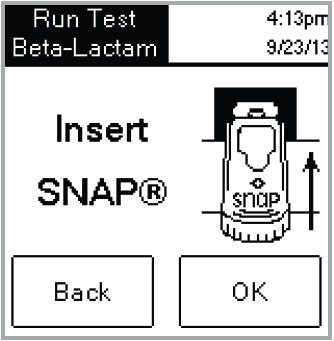 ໝາຍເຫດ: ຮັກສາອຸປະກອນໄວ້ໃນ SNAPshot DSR Reader ຈົນກ່ວາໄຟ LED ສີແດງປິດ.
ໝາຍເຫດ: ຮັກສາອຸປະກອນໄວ້ໃນ SNAPshot DSR Reader ຈົນກ່ວາໄຟ LED ສີແດງປິດ.
ຫຼັງຈາກການທົດສອບໄດ້ຖືກອ່ານ, ຫນ້າຈໍຈະສະແດງປະເພດການທົດສອບ, ເວລາ, ວັນທີ, lot ID, tech ID, sample ID, ອັດຕາສ່ວນຜົນໄດ້ຮັບ, ແລະຜົນໄດ້ຮັບທາງລົບຫຼືທາງບວກ. ຂໍ້ມູນນີ້ຍັງຖືກພິມອອກ.
ໝາຍເຫດ: ອັດຕາສ່ວນຜົນໄດ້ຮັບຂອງ ≤1.05 ເປັນລົບ; ອັດຕາສ່ວນ ≥1.06 ເປັນບວກ. - ເພື່ອອ່ານການທົດສອບອື່ນ, ແຕະປຸ່ມຕໍ່ໄປ. ໜ້າຈໍການທົດສອບຈະປາກົດຂຶ້ນ, ຕື່ມຂໍ້ມູນໃສ່ກັບ lot ID ແລະ tech ID ທີ່ທ່ານປ້ອນເຂົ້າສໍາລັບການທົດສອບທີ່ຜ່ານມາ. ແຕະ Sample ID ພາກສະຫນາມຂໍ້ຄວາມເພື່ອໃສ່ຕົວເລກສໍາລັບການທົດສອບໃຫມ່.
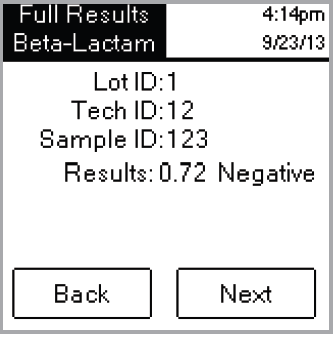
ຖ້າຫາກວ່າທ່ານສໍາເລັດການທົດສອບການອ່ານ, ປາດກັບຄືນໄປບ່ອນເພື່ອກັບຄືນໄປບ່ອນເລືອກການທົດສອບຫນ້າຈໍ.
ອ່ານດ່ວນ
ການອ່ານດ່ວນໃຫ້ຜົນການທົດສອບໃນໜ້າຈໍ ແລະພິມອອກ. ຖ້າທ່ານບໍ່ໄດ້ດໍາເນີນການທົດສອບ NCIMS ທ່ານອາດຈະໃຊ້ໂຫມດອ່ານດ່ວນ.
ເພື່ອປະຕິບັດການອ່ານດ່ວນ:
- ແຕະປຸ່ມອ່ານການທົດສອບໃນໜ້າຈໍຫຼັກເພື່ອເຂົ້າຫາໜ້າຈໍເລືອກທົດສອບ.

- ແຕະປຸ່ມອ່ານດ່ວນ, ແລະຫຼັງຈາກນັ້ນແຕະປຸ່ມ Beta-Lactam, ອື່ນໆ, 3- Spot, ຫຼື 4-Spot ຂຶ້ນກັບປະເພດຂອງການທົດສອບທີ່ທ່ານກໍາລັງອ່ານ.
 ສຳຄັນ: ໃນສະຫະລັດ, ສໍາລັບການທົດສອບ NCIMS ທັງຫມົດ, ຮູບແບບການອ່ານດ່ວນບໍ່ໄດ້ປະຕິບັດຕາມຄໍາແນະນໍາ NCIMS.
ສຳຄັນ: ໃນສະຫະລັດ, ສໍາລັບການທົດສອບ NCIMS ທັງຫມົດ, ຮູບແບບການອ່ານດ່ວນບໍ່ໄດ້ປະຕິບັດຕາມຄໍາແນະນໍາ NCIMS.
ໜ້າຈໍຕໍ່ໄປແນະນຳໃຫ້ທ່ານໃສ່ອຸປະກອນ SNAP. - ໃສ່ອຸປະກອນ SNAP ທີ່ຖືກເປີດໃຊ້ຢ່າງແຫນ້ນຫນາແລະຄົບຖ້ວນເຂົ້າໄປໃນພອດ SNAPshot DSR Reader.
- ແຕະປຸ່ມ OK. ຫນ້າຈໍຜົນໄດ້ຮັບດ່ວນສະແດງປະເພດການທົດສອບ, ເວລາ, ວັນທີ, sample, ອັດຕາສ່ວນຜົນໄດ້ຮັບ, ແລະຜົນໄດ້ຮັບທາງລົບຫຼືທາງບວກ. ຂໍ້ມູນນີ້ຍັງຖືກພິມອອກ.
 ໝາຍເຫດ: ອັດຕາສ່ວນຜົນໄດ້ຮັບຂອງ ≤1.05 ເປັນລົບ; ອັດຕາສ່ວນ ≥1.06 ເປັນບວກ.
ໝາຍເຫດ: ອັດຕາສ່ວນຜົນໄດ້ຮັບຂອງ ≤1.05 ເປັນລົບ; ອັດຕາສ່ວນ ≥1.06 ເປັນບວກ. - ເພື່ອອ່ານການທົດສອບອື່ນ, ແຕະປຸ່ມຕໍ່ໄປ, ແລະຫຼັງຈາກນັ້ນໃສ່ອຸປະກອນ SNAP ໃໝ່.
ຖ້າຫາກວ່າທ່ານສໍາເລັດການທົດສອບການອ່ານ, ປາດກັບຄືນໄປບ່ອນເພື່ອກັບຄືນໄປບ່ອນເລືອກການທົດສອບຫນ້າຈໍ.
6 ຫຼື 8 ນາທີອ່ານ
ໝາຍເຫດ:ບໍ່ແມ່ນເພື່ອໃຊ້ກັບການທົດສອບ NCIMS.
ການອ່ານ 6 ຫຼື 8 ນາທີຊ່ວຍໃຫ້ທ່ານສາມາດດໍາເນີນການທົດສອບ SNAP ST (ຫຼື ST Plus) ດ້ວຍການອ່ານອັດຕະໂນມັດ.
- ເປີດຕົວເລືອກອ່ານ 6 ຫຼື 8 ນາທີ (ເບິ່ງສ່ວນ “ການຕັ້ງຄ່າ”).
- ໃນໜ້າຈໍຫຼັກ, ແຕະ ອ່ານການທົດສອບ.
ຕົວເລືອກປະເພດການອ່ານດຽວກັນ (Full Read ຫຼື Quick Read ແລະ Beta-Lactam, Other, 3-Spot, ຫຼື 4-Spot) ຈະຖືກສະແດງ.
- ເລືອກຕົວເລືອກປະເພດອ່ານທີ່ເຈົ້າຕ້ອງການ ແລະ (ຖ້າຢູ່ໃນໂໝດອ່ານເຕັມ) ໃສ່ Lot, Tech, ແລະ Sample ID. ໜ້າຈໍການທົດສອບແລ່ນຖືກສະແດງຂຶ້ນ.
- ເລີ່ມການວິເຄາະ SNAP ST ໂດຍການເພີ່ມນົມ sample ກັບທໍ່ reagent ແລະ pouring s ໄດ້ample ເຂົ້າໄປໃນ SNAP ST sample ຈອກ. ໃນຖານະເປັນ sample ການໄຫຼໄປຮອດວົງການກະຕຸ້ນ, ກະຕຸ້ນການທົດສອບ SNAP ST.
- ເມື່ອເປີດໃຊ້ແລ້ວ, ໃຫ້ວາງອຸປະກອນ SNAP ໄວ້ໃນເຄື່ອງອ່ານ SNAPshot DSR, ແລະຫຼັງຈາກນັ້ນແຕະປຸ່ມ OK ໃນໜ້າຈໍທົດສອບ.
ການທົດສອບການພັດທະນາ Sampໜ້າຈໍ le ແມ່ນສະແດງດ້ວຍເຄື່ອງຈັບເວລາທີ່ເລີ່ມນັບລົງ 6- ຫຼື 8 ນາທີ.
- ຫຼັງຈາກເວລາການພັດທະນາສໍາເລັດ, SNAPshot DSR Reader ເອົາຮູບພາບຂອງການທົດສອບ SNAP ແລະຂະບວນການແລະສະແດງຜົນໄດ້ຮັບ.

ຊຸດກວດສອບປະສິດທິພາບ SNAPshot DSR
ຊຸດກວດປະສິດທິພາບ SNAPshot DSR ສາມາດໃຊ້ໄດ້ທັງໂໝດ 2-spot (Beta-Lactam ແລະ ອື່ນໆ) ແລະ ໂໝດ 3-spot. ແຕ່ລະຊຸດກວດສອບການປະຕິບັດ SNAPshot DSR ປະກອບດ້ວຍສອງອຸປະກອນ SNAP ທີ່ມີຈຸດພິມມາດຕະຖານຢູ່ໃນຖານພລາສຕິກສີຟ້າ. ອຸປະກອນໜຶ່ງຜະລິດອັດຕາສ່ວນລົບ ແລະອີກອັນໜຶ່ງອັດຕາສ່ວນບວກ. ອ່ານອຸປະກອນ Check Set ດັ່ງທີ່ເຈົ້າຕ້ອງການອຸປະກອນ SNAP ອື່ນໆ.
ພວກເຮົາແນະນໍາໃຫ້ອຸປະກອນ Check Set ຖືກນໍາໃຊ້ປະຈໍາວັນເພື່ອກວດສອບປະສິດທິພາບຂອງ SNAPshot DSR Reader ຂອງທ່ານ. ໃຫ້ແນ່ໃຈວ່າໄດ້ເກັບຮັກສາອຸປະກອນ Check Set ອອກຈາກແສງແດດໂດຍກົງ.
ໝາຍເຫດ: ອຸປະກອນ Check Set ບໍ່ແມ່ນການຄວບຄຸມໃນທາງບວກແລະທາງລົບແລະບໍ່ຄວນຖືກນໍາໃຊ້ເປັນການຄວບຄຸມທາງບວກແລະທາງລົບ. ຖ້າອັດຕາສ່ວນອຸປະກອນ Check Set ບໍ່ຢູ່ໃນຂອບເຂດທີ່ລະບຸໄວ້ໃນປ້າຍ Check Set, ເບິ່ງ "SNAPshot DSR Reader Performance Check Set is Out of Range" ໃນພາກ "ການແກ້ໄຂບັນຫາ ແລະການບໍລິການດ້ານວິຊາການ". ກວດສອບວ່າຊຸດເຊັກແມ່ນຢູ່ພາຍໃນວັນຫມົດອາຍຸ.
ການແກ້ໄຂບັນຫາແລະການບໍລິການດ້ານວິຊາການ
ຖ້າການກະທຳຕໍ່ໄປນີ້ບໍ່ສາມາດແກ້ໄຂບັນຫາໄດ້, ໃຫ້ຕິດຕໍ່ IDEXX Technical Services ເພື່ອຂໍຄວາມຊ່ວຍເຫຼືອ:
ໃນສະຫະລັດ: +1 800 321 0207 ຫຼື +1 207 556 4496, 8am-5pm ET, ວັນຈັນ-ວັນສຸກ.
ໃນເອີຣົບ: +00800 727 43399
ໃນທຸກຂົງເຂດອື່ນໆ, ກະລຸນາຕິດຕໍ່ຕົວແທນ IDEXX ທ້ອງຖິ່ນຂອງທ່ານ.
ໜ້າຈໍເປົ່າ/ບໍ່ມີພະລັງງານ
ຖ້າໜ້າຈໍຍັງຫວ່າງຫຼັງຈາກເປີດເຄື່ອງແລ້ວ:
- ກົດປຸ່ມເປີດປິດຢູ່ດ້ານຫນ້າຂອງ SNAPshot* DSR Reader.
- ຢືນຢັນວ່າສາຍໄຟທີ່ຖືກຕ້ອງແມ່ນຕິດກັບ SNAPshot DSR Reader.
- ຢືນຢັນວ່າສາຍໄຟໄດ້ຖືກສຽບເຂົ້າໄປໃນປ່ຽງທີ່ເຮັດວຽກ.
ເຄື່ອງພິມບໍ່ແມ່ນການພິມ
ຖ້າເຄື່ອງພິມບໍ່ໄດ້ພິມຜົນໃນບົດສະຫຼຸບຂອງການທົດສອບ, ໃຫ້ກວດເບິ່ງວ່າ:
- ເຄື່ອງພິມມີເຈ້ຍ.
- ການຕັ້ງຄ່າການພິມອັດຕະໂນມັດໃນໜ້າຈໍການຕັ້ງຄ່າແມ່ນຕັ້ງເປັນເປີດ.
- ສາຍເຄື່ອງພິມຖືກຕິດຢ່າງຖືກຕ້ອງກັບ SNAPshot DSR Reader ແລະເຄື່ອງພິມ.
- ສາຍໄຟຂອງເຄື່ອງພິມຖືກເຊື່ອມຕໍ່ກັບເຄື່ອງພິມ ແລະສຽບໃສ່ປລັກສຽບທີ່ເຮັດວຽກ.
- ເຄື່ອງພິມກໍາລັງເຮັດວຽກຢ່າງຖືກຕ້ອງ. ເພື່ອເຮັດການທົດສອບຕົວພິມເອງ, ເບິ່ງຄູ່ມືເຄື່ອງພິມສໍາລັບທິດທາງ.
- ການຕັ້ງຄ່າທີ່ຖືກຕ້ອງໄດ້ຖືກເລືອກຢູ່ໃນໜ້າຈໍການຕັ້ງຄ່າເຄື່ອງພິມ.
ເຄື່ອງພິມແມ່ນພິມບໍ່ຖືກຕ້ອງຫຼືບໍ່ສົມເຫດສົມຜົນ
ຖ້າເຄື່ອງພິມແມ່ນການປະສົມປະສານຂອງຕົວອັກສອນ, ຕົວເລກ, ແລະສັນຍາລັກທີ່ບໍ່ມີຄວາມຫມາຍ, ໃຫ້ແນ່ໃຈວ່າເລືອກເຄື່ອງພິມທີ່ຖືກຕ້ອງ:
- ເລືອກຜົນກະທົບຖ້າເຄື່ອງພິມຂອງເຈົ້າໃຊ້ໂບເຄື່ອງພິມ ແລະເຈ້ຍ.
- ເລືອກ Thermal ຖ້າເຄື່ອງພິມຂອງເຈົ້າໃຊ້ເຈ້ຍຄວາມຮ້ອນ.
ເຄື່ອງພິມບໍ່ໄດ້ພິມຕົວອັກສອນທັງໝົດຈາກໜ້າຈໍ SNAPshot DSR
ຖ້າ Lot ID, Tech ID, ແລະ Sample ຊ່ອງ ID ໃນ SNAPshot DSR Reader ບໍ່ກົງກັບຈໍານວນຕົວອັກສອນໃນເຄື່ອງພິມ, ໃຫ້ກວດເບິ່ງປະເພດຂອງເຄື່ອງພິມທີ່ຖືກນໍາໃຊ້:
- ເຄື່ອງພິມຜົນກະທົບສາມາດພິມໄດ້ສູງສຸດ 9 ຕົວອັກສອນໃນ Lot ID, Tech ID, ແລະ Sample ຊ່ອງ ID.
- ເຄື່ອງພິມຄວາມຮ້ອນສາມາດພິມໄດ້ເຖິງ 8 ຕົວອັກສອນໃນ Lot ID, Tech ID, ແລະ Sample ຊ່ອງ ID.
SNAP* ອຸປະກອນແມ່ນຍາກທີ່ຈະໃສ່
ຖ້າອຸປະກອນ SNAP ຍາກທີ່ຈະໃສ່ເຂົ້າໄປໃນພອດ SNAPshot DSR Reader, ໃຫ້ກວດເບິ່ງວ່າ:
- ອຸປະກອນ SNAP ຖືກກົດລົງຢ່າງສົມບູນແລະຖືກເປີດໃຊ້ຢ່າງຖືກຕ້ອງ.
- ບໍ່ມີຂໍ້ບົກພ່ອງໃນການປະກອບອຸປະກອນ SNAP. ຖ້າຫາກວ່າມີຄວາມຜິດພາດ, rerun the sample ໃນອຸປະກອນໃຫມ່, ແລະໂທຫາ IDEXX Technical Services.
ວັນທີ ແລະເວລາບໍ່ຖືກຕ້ອງ
ຖ້າວັນທີ ແລະເວລາບໍ່ຖືກຕ້ອງ, ແຕະທີ່ປຸ່ມວັນທີ ແລະເວລາໃນໜ້າຈໍການຕັ້ງຄ່າ ແລະໃສ່ວັນທີ ແລະເວລາທີ່ຖືກຕ້ອງ.
ຂໍ້ຄວາມ: "ການປ້ອນຂໍ້ມູນຜິດພາດ, ຄ່ານອກຂອບເຂດ."
ແຕະທີ່ປຸ່ມຕົກລົງ, ແລະຫຼັງຈາກນັ້ນກວດສອບວ່າຕົວເລກທີ່ໃສ່ສໍາລັບວັນທີແມ່ນຢູ່ພາຍໃນຂອບເຂດທີ່ຕ້ອງການ.
ຂໍ້ຄວາມ: "ທຸກຂົງເຂດຕ້ອງຖືກຕື່ມ."
ຖ້າຂໍ້ຄວາມ “ຕ້ອງຕື່ມຂໍ້ມູນໃສ່ທຸກຊ່ອງ” ປະກົດຂຶ້ນ, ແຕະ ຕົກລົງ ແລະກວດສອບວ່າ:
- ລະຫັດ lots ສໍາລັບການທົດສອບໄດ້ຖືກໃສ່.
- ລະຫັດເຕັກໂນໂລຢີຖືກໃສ່.
- ທample ID ຖືກປ້ອນ.
ຂໍ້ຄວາມ: "ຄວາມລົ້ມເຫຼວຂອງລະບົບ."
ຖ້າຂໍ້ຄວາມ "ຄວາມລົ້ມເຫຼວຂອງລະບົບ" ປາກົດຂຶ້ນ:
- ແຕະຕົກລົງ, ແລະຫຼັງຈາກນັ້ນກົດປຸ່ມເປີດປິດຢູ່ດ້ານຫນ້າຂອງ SNAPshot DSR Reader ເພື່ອປິດເຄື່ອງອ່ານແລະອີກເທື່ອຫນຶ່ງເພື່ອເປີດມັນຄືນ. ຖ້າຂໍ້ຄວາມຍັງສືບຕໍ່ປາກົດ, ຕິດຕໍ່ບໍລິການດ້ານວິຊາການ IDEXX.
ຂໍ້ຄວາມ: "ບໍ່ສາມາດສໍາເລັດການວິເຄາະ: ຢ່າໃສ່ອຸປະກອນນີ້ຄືນໃຫມ່."
ຖ້າຂໍ້ຄວາມ "ບໍ່ສາມາດເຮັດສໍາເລັດການວິເຄາະ: ຢ່າໃສ່ອຸປະກອນໃຫມ່" ປາກົດຂຶ້ນ:
ແຕະ OK ແລະແລ່ນອຸປະກອນ Check Set.
ຖ້າອຸປະກອນ Check Set ຢູ່ນອກຂອບເຂດ, ເບິ່ງ “SNAPshot DSR Performance Check Set is out of range” ຂ້າງລຸ່ມນີ້. ຖ້າຫາກວ່າການກວດສອບການດໍາເນີນການຢ່າງຖືກຕ້ອງ, rerun the sample ໃນອຸປະກອນ SNAP ໃໝ່ ແລະກວດສອບວ່າ:
- ການທົດສອບໄດ້ດໍາເນີນການໂດຍອີງໃສ່ການໃສ່ຊຸດທີ່ມີຢູ່ໃນຊຸດທົດສອບໄດ້.
- ການຄວບຄຸມ ແລະ sample ຈຸດຕ່າງໆໃນອຸປະກອນແມ່ນເຫັນໄດ້ຊັດເຈນໂດຍບໍ່ມີສີພື້ນຫລັງ.
- ອຸປະກອນ SNAP ຖືກໃສ່ຢ່າງແຫນ້ນຫນາແລະສົມບູນເຂົ້າໄປໃນພອດ SNAPshot DSR Reader.
- ອຸປະກອນ SNAP ບໍ່ໄດ້ຖືກຍ້າຍ ຫຼືເອົາອອກໃນລະຫວ່າງການອ່ານ. ຖ້າບັນຫາຍັງສືບຕໍ່, ໂທຫາ IDEXX Technical Services.
SNAPshot DSR Reader Performance check set is out of range
ຖ້າຊຸດກວດສອບປະສິດທິພາບຂອງ SNAPshot DSR Reader ຢູ່ນອກຂອບເຂດ, ກວດເບິ່ງວ່າ:
- ອຸປະກອນ Check Set ຖືກໃສ່ຢ່າງແຫນ້ນຫນາແລະສົມບູນເຂົ້າໄປໃນພອດ SNAPshot DSR Reader.
- ອຸປະກອນ Check Set ບໍ່ໄດ້ຖືກຍ້າຍ ຫຼື ຖອດອອກໃນລະຫວ່າງການອ່ານ.
- ອຸປະກອນ Check Set ແມ່ນສະອາດແລະບໍ່ມີອຸປະກອນຕ່າງປະເທດຢູ່ໃນປ່ອງຢ້ຽມຜົນໄດ້ຮັບ. ຖ້າ Check Set ສືບຕໍ່ອ່ານອອກນອກຂອບເຂດ, ໂທຫາ IDEXX Technical Services.
ໝາຍເຫດ: ອຸປະກອນ Check Set ບໍ່ແມ່ນການຄວບຄຸມໃນທາງບວກແລະທາງລົບ, ແລະບໍ່ຄວນໃຊ້ເປັນການຄວບຄຸມທາງບວກແລະທາງລົບ.
ຂໍ້ມູນດ້ານວິຊາການ ແລະຂໍ້ມູນຈໍາເພາະ
SNAPshot* DSR Reader IDEXX Laboratories, Inc.
One IDEXX Drive Westbrook, Maine 04092 USA
ເງື່ອນໄຂການດໍາເນີນງານ
- ອຸນຫະພູມສະພາບແວດລ້ອມ: 7–30°C (45–86°F)
- ຄວາມຊຸ່ມຊື່ນພີ່ນ້ອງ: 10%–80% ໃຊ້ພາຍໃນເຮືອນ, ບໍ່ຖືກແສງແດດໂດຍກົງ
Base System
- ຂະໜາດ: 7.7˝W x 6.0˝D x 4.8˝H
- ນ້ຳໜັກ: 2.80 lb
- ຄວາມຕ້ອງການປ້ອນຂໍ້ມູນພະລັງງານ: +10–28 V DC @ 0.4 A ພອດ USB COM 1 ແລະ COM 2 ports serial PS/2 ports
ການສະ ໜອງ ພະລັງງານ AC DC
- AC input: 100–240 V AC, 47–63 Hz, 0.4 A
- ຄວາມສາມາດອອກຂອງພະລັງງານ DC: +18 V DC @ 0.83 A
ເອກະສານ / ຊັບພະຍາກອນ
 | IDEXX IDEXX SNAPshot Image Reader ແລະເຄື່ອງພິມ [pdf] ຄູ່ມືຜູ້ໃຊ້ IDEXX SNAPshot Image Reader and Printer, IDEXX SNAPshot, Image Reader and Printer, Reader and Printer, ແລະເຄື່ອງພິມ, ເຄື່ອງພິມ |
